메모장이 열리지 않을 때는 정말 당황스러운 상황입니다. 간단한 메모부터 중요한 작업까지 메모장은 우리의 일상에서 필수적인 도구입니다. 이 글에서는 메모장이 열리지 않을 때의 기본 점검 방법부터 해결책까지 완벽하게 안내해 드리겠습니다.
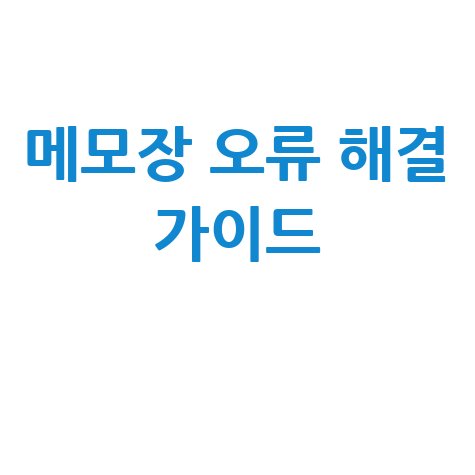
메모장 안 열릴 때? 기본 점검부터 해결까지 완벽 가이드!
메모장이 열리지 않을 때 가장 먼저 확인해야 할 것은 기본적인 점검입니다. 간단한 조치로 문제를 해결할 수 있는 경우가 많습니다. 다음의 방법들을 차근차근 따라 해보세요.
[초간단 해결] 메모장이 안 열려요! 지금 바로 따라 해보세요.
1. 재부팅: 컴퓨터를 재부팅하는 것은 가장 기본적이면서도 효과적인 방법입니다. 많은 경우, 임시 오류가 사라지면서 메모장이 정상적으로 실행될 수 있습니다.
2. 다른 프로그램 확인: 다른 프로그램이 정상적으로 실행되는지 확인해 보세요. 만약 메모장만 열리지 않는다면, 메모장 자체의 문제일 가능성이 높습니다.
3. 작업 관리자 확인: Ctrl + Shift + Esc를 눌러 작업 관리자를 열고, ‘프로세스’ 탭에서 notepad.exe가 실행 중인지 확인합니다. 만약 실행 중이라면 선택 후 ‘작업 끝내기’를 클릭한 후 다시 실행해 보세요.
메모장 오류, 이제 그만! 5분 만에 해결하는 특급 노하우
메모장 오류를 해결하기 위한 몇 가지 추가적인 방법을 소개합니다.
1. 메모장 파일 경로 확인 및 실행:
- Windows 키 + R을 눌러 ‘실행’ 창을 엽니다.
- notepad를 입력하고 Enter를 누릅니다. 실행되지 않는다면, 파일 경로에 문제가 있을 수 있습니다.
- C:\Windows\System32 폴더로 이동하여 notepad.exe 파일을 직접 찾아 실행해 보세요.
2. 시스템 파일 검사기(SFC) 실행:
- Windows 키 + X를 눌러 ‘Windows PowerShell(관리자)’ 또는 ‘명령 프롬프트(관리자)’를 선택합니다.
- sfc /scannow를 입력하고 Enter를 누릅니다. 시스템 검사가 완료될 때까지 기다립니다.
3. Windows 기능 켜기/끄기:
- Windows 키 + R을 눌러 ‘실행’ 창을 엽니다.
- optionalfeatures를 입력하고 Enter를 누릅니다.
- ‘Windows 기능 켜기/끄기’ 창에서 ‘메모장’을 찾아 체크 해제한 후 ‘확인’을 클릭합니다.
- 컴퓨터를 재부팅한 후, 다시 ‘Windows 기능 켜기/끄기’로 들어가 ‘메모장’에 체크하고 ‘확인’을 클릭합니다.
4. 최근 업데이트 확인 및 제거:
- 설정 > 업데이트 및 보안 > Windows 업데이트 > 업데이트 기록 보기로 이동합니다.
- 최근 설치된 업데이트 중 문제가 의심되는 업데이트가 있다면 ‘업데이트 제거’를 시도해 볼 수 있습니다.
“메모장이 안 열려요” 답답했다면? 이 글 하나로 끝!
위의 방법들로도 문제가 해결되지 않는다면, Windows 운영체제 자체의 문제일 가능성도 있습니다. 이 경우, Windows 복원 지점을 사용하거나 최후의 수단으로 Windows 재설치를 고려해 볼 수 있습니다. 하지만 대부분의 메모장 문제는 위의 방법들로 해결될 것입니다.
메모장이 열리지 않을 때 당황하지 마시고, 오늘 알려드린 방법들을 차근차근 따라 해 보세요. 대부분의 문제는 간단한 조치로 해결될 수 있습니다. 이제 메모장 오류로 인한 답답함은 그만! 쾌적한 컴퓨터 사용 환경을 되찾으시길 바랍니다!
자주 묻는 질문
메모장이 열리지 않는 이유는 무엇인가요?
메모장이 열리지 않는 이유는 여러 가지가 있을 수 있습니다. 시스템 파일 손상, 프로그램 충돌, 또는 Windows 업데이트 후 문제가 발생할 수 있습니다.
메모장 문제를 해결하기 위한 첫 번째 단계는 무엇인가요?
가장 먼저 컴퓨터를 재부팅해 보세요. 많은 경우, 간단한 재부팅으로 문제를 해결할 수 있습니다.
📌참고 하면 좋은 글
- 50대 인기 자격증 추천 베스트
- 건설기술인 구인구직 완벽 가이드
- SKT 홈페이지 바로가기 쉽고 빠르게 접속하는 방법
- 다올저축은행 주부대출 금리 이용 조건 신청방법
- 2025 고양시 1단계 공공근로 신청방법 자격 대상
Contents